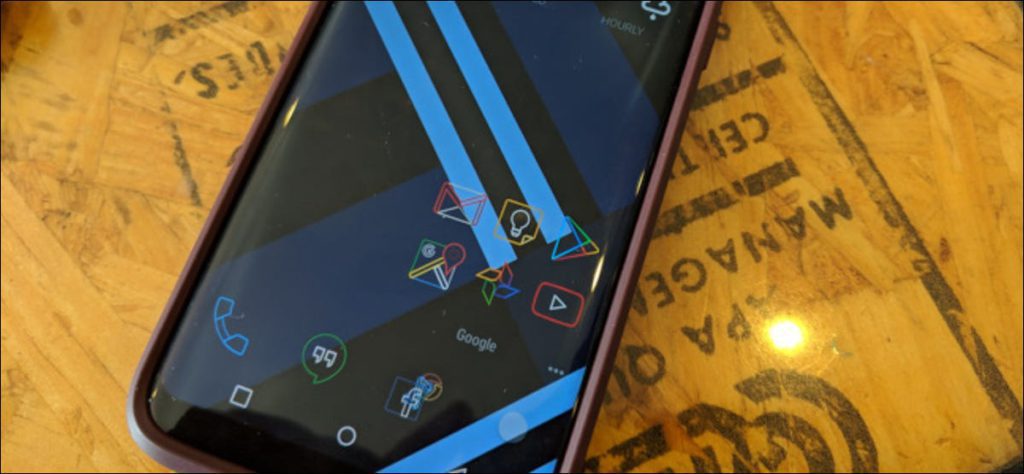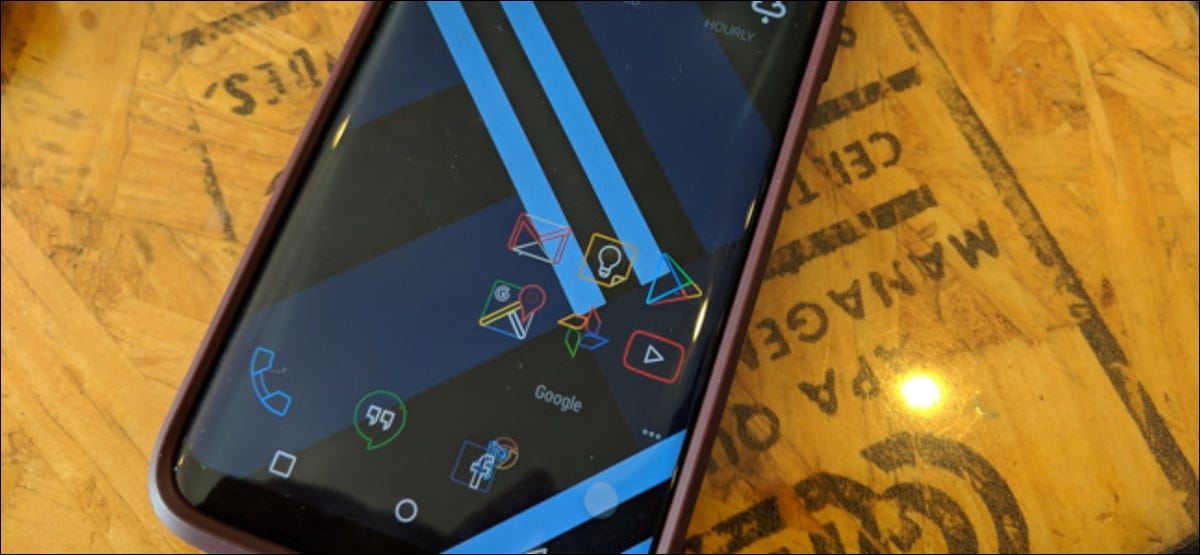
La personalización de Android es una de las razones por las que mucha gente lo prefiere. Puede cambiar el aspecto, la sensación y la función de prácticamente cualquier teléfono Android con temas, lanzadores personalizados y paquetes de iconos. He aquí cómo empezar.
Algunos teléfonos le permiten instalar temas, mientras que todos los teléfonos Android le permiten instalar lanzadores personalizados y paquetes de iconos. Estos contribuyen en gran medida a que su teléfono sea único, gracias a las personalizaciones casi infinitas del lanzador y el paquete de iconos.
Primer paso: elige un tema (solo algunos teléfonos)
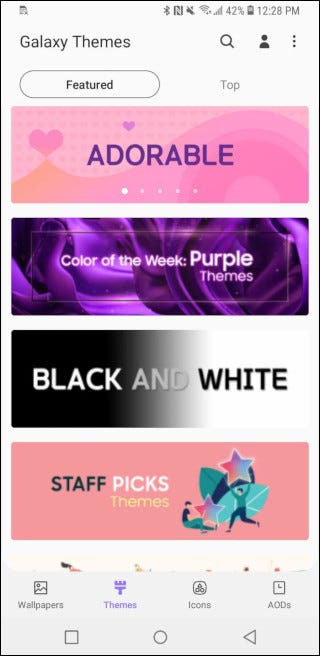
Algunos teléfonos Android le permiten elegir un tema para el marcador del teléfono, la mensajería, la aplicación de configuración y otras aplicaciones integradas. Suelen ser tan simples como elegir entre fondos claros y oscuros, pero puede que no sea todo o nada. Por ejemplo, la línea Pixel no permite a los usuarios elegir entre un tema claro y oscuro para el menú Configuración, pero el menú Configuración rápida, el marcador del teléfono, la mensajería y algunas (pero no todas) las otras aplicaciones de Google pueden serlo individualmente. cambia entre el modo claro y oscuro.
Si está utilizando un teléfono Galaxy insignia, tiene acceso a la increíble tienda de temas de Samsung. Esto le permite cambiar los íconos utilizados en el lanzador de Samsung, el color de los menús de Configuración y Configuración rápida, la aplicación de mensajería de Samsung, el marcador del teléfono y otras aplicaciones integradas. También le permite cambiar la apariencia de los botones de navegación. Por ejemplo, el tema que estoy usando (llamado Material Dark) hace que los botones de navegación se vean como los de los teléfonos Android vanilla. Finalmente, Samsung Themes te permite cargar diferentes diseños para tu pantalla Always-on-Display, por lo que incluso si tu teléfono está sobre una mesa, puedes mostrar un pequeño toque personal.

Si no obtiene opciones de tema con las aplicaciones integradas del fabricante de su teléfono, siempre puede usar otra aplicación de Play Store. Puedes usar Mensajes de Google enviar SMS y Explorador de sólidos para buscar archivos y cambiar entre el tema oscuro y claro dentro de estas aplicaciones.
Paso dos: elige un lanzador
El lanzador es donde notarás la mayor oportunidad para personalizar tu teléfono. El lanzador es lo primero que verá cuando desbloquee su teléfono y adónde va cuando no está usando una aplicación. Además de ofrecerle una opción estética, los lanzadores también le permiten navegar por el teléfono más rápido con gestos.

Lanzador Nova sigue siendo popular. Tiene una versión gratuita que le permite usar paquetes de íconos, cambiar el tamaño de los íconos, elegir entre opciones de carpeta y fuente, usar atajos de aplicaciones y más. Es probable que la versión gratuita sea más personalizable que el lanzador que vino en su teléfono, pero la versión paga le ofrece aún más opciones por solo $ 5. Mis características favoritas de la versión paga son los gestos y la capacidad de ocultar aplicaciones del cajón de aplicaciones. Mi cajón de aplicaciones tiene un total de cuatro aplicaciones visibles porque he ocultado todas las aplicaciones que están en la carpeta de mi pantalla de inicio y las que no uso con frecuencia.

También puede agregar un gesto a su pantalla de inicio abriendo la configuración de Nova nuevamente. Luego, seleccione «Gestos y entradas» para cambiar la configuración de los gestos y use el botón de inicio para volver a su lanzador y probar los gestos.
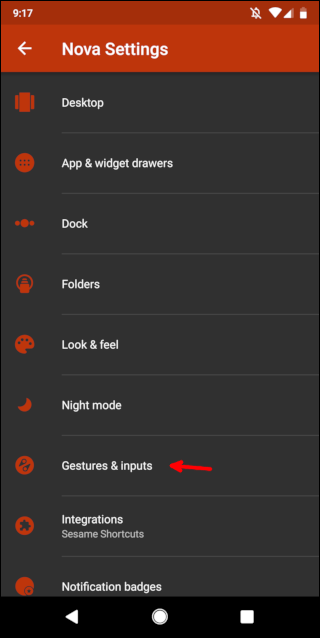
Por supuesto, estas son solo algunas de las características de Nova. Puedes hacer mucho más con él.
Lanzador de acción también es popular. Trae las mejores características del Pixel Launcher de Google a cualquier dispositivo Android, incluso aquellos atascados en versiones anteriores de Android. Obtiene soporte completo para paquetes de íconos, así como la capacidad de cambiar el tamaño de los íconos automáticamente para hacerlos más uniformes. Una de las características más exclusivas son los paneles: deslice hacia arriba el icono de una aplicación para ver su widget (si tiene uno). También obtienes el famoso Quickdrawer de Action Launcher, que te permite deslizar desde el lado izquierdo de la pantalla para ver todas las aplicaciones, en lugar de deslizar hacia arriba o presionar un botón en tu pantalla de inicio.
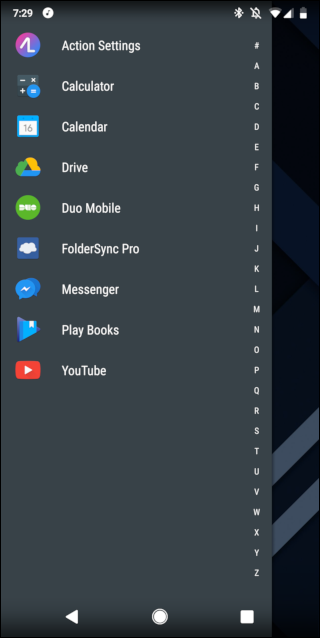
Si nada de esto le atrae, o si solo quiere descender a la madriguera del lanzador, hay muchas más opciones. en Play Store. Pruebe algunos y luego elija el que mejor se adapte a sus necesidades.
Paso tres: descargue un paquete de iconos y fondos de pantalla

Los paquetes de iconos son la guinda del pastel de personalización. Hay miles de paquetes de iconos para elegir, por lo que inevitablemente encontrará el que le guste. Voy y vengo entre Whicons y Moonshine Pro, dependiendo de la cantidad de color que quiera ver. La mayoría de los paquetes de iconos cuestan menos de un dólar, si el desarrollador cobra algo, por lo que puede probar varios paquetes sin gastar mucho dinero. Tenga en cuenta que probablemente necesitará un lanzador personalizado antes de poder usar un paquete de iconos.
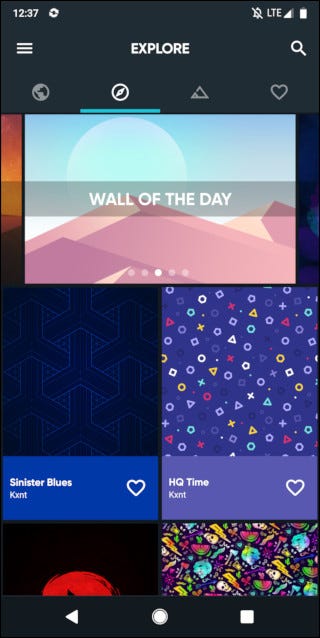
Los fondos de pantalla también son una excelente manera de hacer que su teléfono se destaque. Es probable que su teléfono incluya algunos fondos de pantalla para ayudarlo a comenzar, pero aplicaciones como Telones de fondo tener aún más opciones. También puede configurar siempre una foto de sus hijos, pareja o mascota favoritos como fondo de pantalla.
No tiene que usar todos estos en su teléfono; incluso un nuevo fondo de pantalla hará que tu teléfono se destaque entre la multitud. No importa qué lanzador o íconos uses, tu teléfono será realmente tuyo.